WPS excel快速统计成绩大于平均分的人数的方法
2024-05-15 09:30:44作者:极光下载站
有的小伙伴通常喜欢在wps excel中进行学生成绩的统计,有小伙伴在使用的过程中,想要知道如何在这些输入的成绩中,统计出有哪些成绩是大于平均分的,想要将大于平均分的人数进行快速的统计出来,那么这种情况下,我们可以找到一个函数公式countif,该函数是可以对我们的成绩进行条件统计的,不仅能进行平均分的统计,也可以进行大于、等于或者是小于某个数进行统计人数,下方是关于如何使用WPS Excel统计成绩大于平均分的人数的具体操作方法,如果你需要的情况下可以看看方法教程,希望对大家有所帮助。

方法步骤
1.首先,我们需要在表格中,输入自己需要进行统计设置的相关信息。

2.接着,我们需要在一个空白的单元格中输入一个【-countif()】函数,然后我们将鼠标的光标放置在括号中,如图所示。
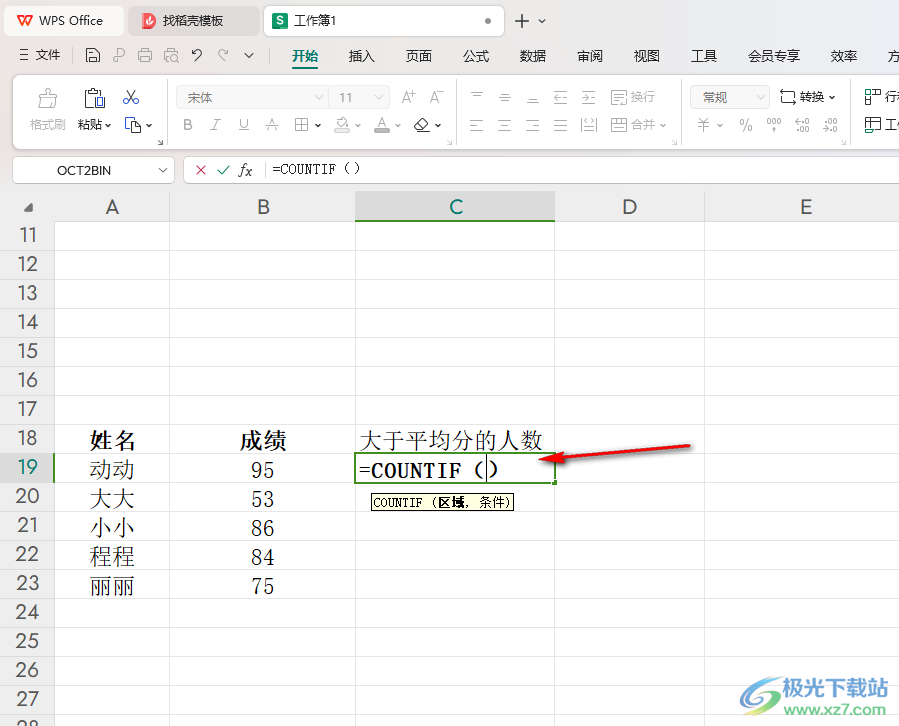
3.这时候,我们需要将要进行统计的那一列进行框选起来,之后再输入“>”&AVERAGE(B19:B23),最后具体的一个函数公式为【=COUNTIF(B19:B23,">"&AVERAGE(B19:B23))】。
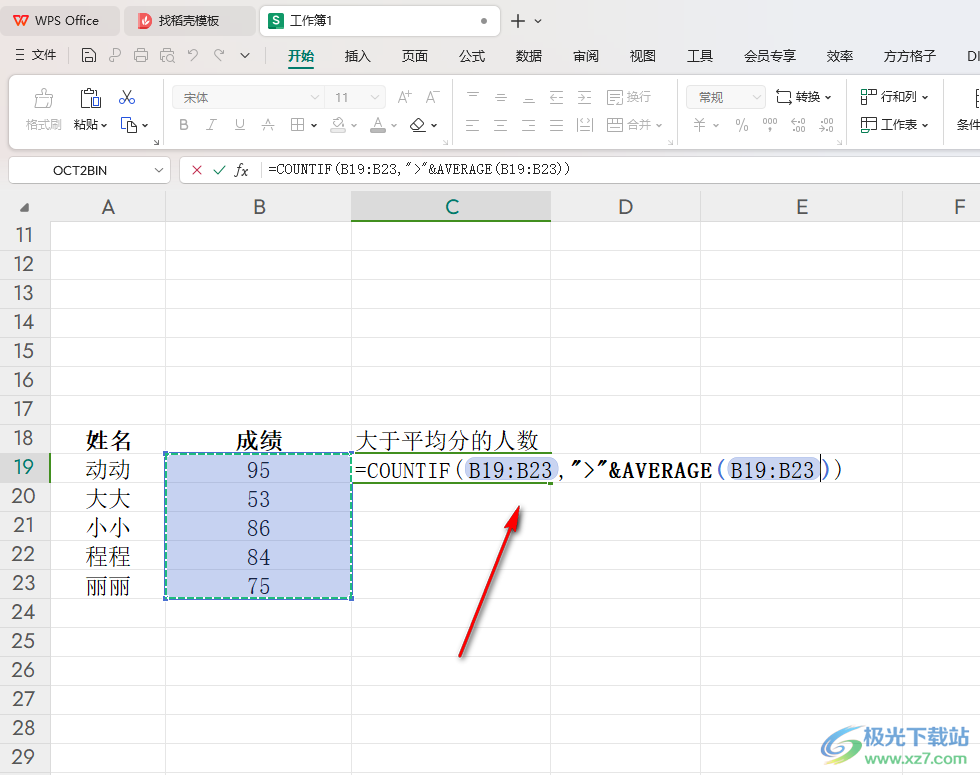
4.当你按下键盘上的enter回车键键,那么就可以得到我们需要统计的大于平均分的人数了,如图所示。

以上就是关于如何使用WPS Excel统计成绩大于平均分的人数的具体操作方法,我们想要在该表格中输入数据相关成绩进行大于平均分的人数统计,那么我们就可以按照上述的教程通过countif以及AVERAGE函数公式进行操作即可,感兴趣的话可以操作试试。
